CSS固定页眉并滚动压缩实现方法
想要实现CSS固定页眉并滚动压缩的动态效果吗?本文将深入探讨如何利用`position: fixed`固定页眉,并通过JavaScript监听滚动事件,结合`transform: scale()`动态缩放页眉高度、字体大小等属性,打造流畅的用户体验。但纯粹使用`transform: scale()`可能导致文字模糊和布局问题,因此,更推荐结合调整`height`、`padding`和`font-size`等多种CSS属性,甚至对Logo单独应用`transform`实现更自然的效果。同时,文章还将剖析高频`scroll`事件可能引发的性能陷阱,并提供优化建议,包括使用`requestAnimationFrame`、缓存DOM引用、减少内联样式操作等,确保页眉滚动压缩效果既美观又高效,提升网站的整体用户体验。
实现页眉滚动压缩并利用 transform: scale() 动态缩放的核心方案是:使用 position: fixed 将页眉固定在顶部,通过 JavaScript 监听 scroll 事件,根据滚动距离动态计算并应用 height、transform: scale() 及字体大小变化,结合 CSS transition 实现平滑动画;2. 纯粹使用 transform: scale() 不适合页眉压缩,因其会无差别缩小所有内容,导致文字模糊、可读性下降,且不改变实际布局空间,影响用户体验;3. 更自然的压缩效果应结合多种 CSS 属性:通过调整 height 和 padding 控制布局高度,同步改变 font-size 保证文字清晰,对 Logo 单独使用 transform: scale() 实现独立动画,并可借助 CSS 变量或类名切换分离样式与逻辑;4. 常见性能陷阱包括高频 scroll 事件引发的过度重排与重绘,优化建议包括使用 requestAnimationFrame 同步渲染节奏、缓存 DOM 引用、减少内联样式操作、优先使用 GPU 加速属性如 transform,并在移动端适当简化动画以保障流畅性,最终确保用户体验既美观又高效。
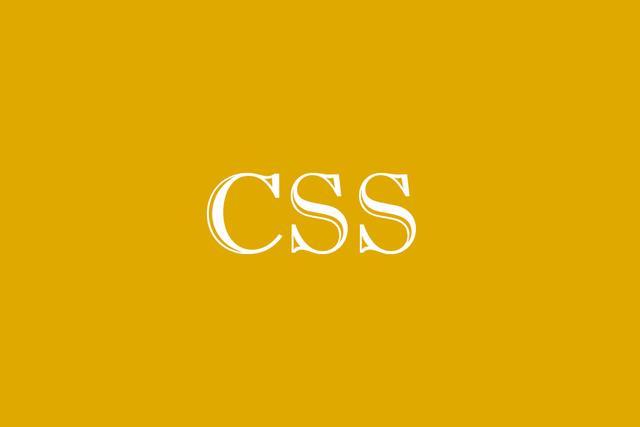
搞前端这些年,总觉得用户体验这东西,很多时候就藏在那些不经意的细节里。比如一个页眉,它不仅仅是导航,还能是整个页面情绪的晴雨表。想要实现那种页眉固定在顶部,然后随着页面滚动逐渐缩小、压缩的效果,同时还想利用 transform: scale() 来做点动态的视觉变化,这事儿听起来简单,不就是 position: fixed 再加个 transform 嘛?但实际操作起来,你会发现这里面藏着不少小“坑”,需要一些巧妙的组合拳才能打出满意的效果。
核心思路是:页眉首先通过 position: fixed 固定在视口顶部;然后,我们利用 JavaScript 监听页面的滚动事件,根据滚动距离动态地修改页眉的 CSS 属性,其中就包括 transform: scale(),再配合 transition 属性,就能让整个过程显得非常平滑和自然。
解决方案
实现页眉滚动压缩并利用 transform: scale() 动态缩放,通常需要 HTML、CSS 和 JavaScript 三者协同工作。
首先,在 HTML 结构上,你需要一个清晰的页眉元素和足够的内容区域让页面可以滚动:
<header id="mainHeader">
<div class="header-content">
<h1 class="logo">我的网站</h1>
<nav>
<ul>
<li><a href="#">首页</a></li>
<li><a href="#">产品</a></li>
<li><a href="#">关于我们</a></li>
<li><a href="#">联系</a></li>
</ul>
</nav>
</div>
</header>
<div class="page-content">
<!-- 大量内容,确保页面可滚动 -->
<p>这里是页面的主要内容...</p>
<p>滚动页面查看页眉效果...</p>
<!-- 更多内容 -->
</div>接着,CSS 是关键。我们需要给页眉一个固定的位置,并设置初始样式,同时准备好过渡效果:
body {
margin: 0;
padding-top: 80px; /* 预留页眉高度,避免内容被遮挡 */
font-family: Arial, sans-serif;
background-color: #f4f4f4;
}
#mainHeader {
position: fixed;
top: 0;
left: 0;
width: 100%;
height: 80px; /* 初始高度 */
background-color: #333;
color: white;
z-index: 1000;
box-shadow: 0 2px 5px rgba(0, 0, 0, 0.2);
display: flex;
align-items: center;
justify-content: center;
transition: all 0.3s ease-out; /* 所有属性平滑过渡 */
overflow: hidden; /* 防止内容溢出,尤其是在缩放时 */
transform-origin: top center; /* 缩放的原点 */
}
#mainHeader .header-content {
display: flex;
align-items: center;
justify-content: space-between;
width: 90%;
max-width: 1200px;
padding: 0 20px;
/* 内部元素也需要过渡,或者通过外部的transform来统一控制 */
transition: all 0.3s ease-out;
}
#mainHeader .logo {
margin: 0;
font-size: 2em; /* 初始字体大小 */
transition: font-size 0.3s ease-out;
}
#mainHeader nav ul {
list-style: none;
margin: 0;
padding: 0;
display: flex;
}
#mainHeader nav ul li {
margin-left: 20px;
}
#mainHeader nav ul li a {
color: white;
text-decoration: none;
font-size: 1em;
transition: font-size 0.3s ease-out;
}
/* 页面内容样式,确保足够长 */
.page-content {
height: 2000px; /* 示例高度 */
padding: 20px;
background-color: #fff;
box-shadow: 0 0 10px rgba(0, 0, 0, 0.1);
margin: 20px;
}最后是 JavaScript,它负责监听滚动事件并动态改变页眉样式:
document.addEventListener('DOMContentLoaded', () => {
const header = document.getElementById('mainHeader');
const logo = header.querySelector('.logo');
const navLinks = header.querySelectorAll('nav ul li a');
const initialHeaderHeight = 80; // 与CSS中设置的初始高度一致
const scrollThreshold = 100; // 滚动多少像素开始完全压缩
const minHeaderHeight = 50; // 压缩后的最小高度
const minScale = 0.8; // 压缩后的最小缩放比例
const minLogoFontSize = 1.2; // 压缩后logo最小字体
const minNavLinkFontSize = 0.8; // 压缩后导航链接最小字体
function updateHeader() {
const scrollY = window.scrollY;
// 计算高度和缩放比例
// 这里的逻辑是,当滚动距离达到阈值时,高度和缩放比例达到最小值
// 否则,根据滚动距离进行线性插值
let currentHeight = Math.max(minHeaderHeight, initialHeaderHeight - scrollY * ((initialHeaderHeight - minHeaderHeight) / scrollThreshold));
let currentScale = Math.max(minScale, 1 - scrollY * ((1 - minScale) / scrollThreshold));
let currentLogoFontSize = Math.max(minLogoFontSize, 2 - scrollY * ((2 - minLogoFontSize) / scrollThreshold)); // 初始2em
let currentNavLinkFontSize = Math.max(minNavLinkFontSize, 1 - scrollY * ((1 - minNavLinkFontSize) / scrollThreshold)); // 初始1em
// 应用样式
header.style.height = `${currentHeight}px`;
// 使用 transform: scale() 配合调整内部元素的字体大小,效果会更自然
// 直接对header应用scale会把所有内容都缩放,可能导致文字模糊或过小
// 这里选择对header应用高度变化,并对内部元素应用transform和字体大小变化
// 如果非要对header整体做transform: scale,则需要更复杂的计算来保持内部元素的可读性
// 考虑到要求,我们尝试对header-content进行缩放,同时调整logo和链接的字体
// 这是一个折衷方案,因为纯粹的transform: scale()对文字不友好
// 实际操作中,更常见的做法是只改变高度和padding,或对内部logo做transform
// 如果坚持对整个header应用transform: scale,那么它的高度就不需要变了
// 而是通过padding-top/bottom来模拟高度变化,同时调整transform-scale
// 这里的方案是:header高度变化,header-content进行scale,logo和导航字体也变化
// 调整 header-content 的 transform: scale
header.querySelector('.header-content').style.transform = `scale(${currentScale})`;
// 调整 logo 和导航链接的字体大小
logo.style.fontSize = `${currentLogoFontSize}em`;
navLinks.forEach(link => {
link.style.fontSize = `${currentNavLinkFontSize}em`;
});
// 当滚动距离超过阈值时,确保样式固定在最小值
if (scrollY >= scrollThreshold) {
header.style.height = `${minHeaderHeight}px`;
header.querySelector('.header-content').style.transform = `scale(${minScale})`;
logo.style.fontSize = `${minLogoFontSize}em`;
navLinks.forEach(link => {
link.style.fontSize = `${minNavLinkFontSize}em`;
});
}
}
// 使用 requestAnimationFrame 优化滚动性能
let ticking = false;
window.addEventListener('scroll', () => {
if (!ticking) {
window.requestAnimationFrame(() => {
updateHeader();
ticking = false;
});
ticking = true;
}
});
// 页面加载时执行一次,以防页面初始不是在顶部
updateHeader();
});这个方案结合了高度、字体大小以及内部内容的 transform: scale(),旨在提供一个更自然、更具可读性的页眉压缩效果。
为什么纯粹的 transform: scale() 可能不是页眉压缩的最佳选择?
这事儿听起来简单,不就是 transform: scale() 往页眉上一套,然后让它跟着滚动距离变小嘛?但话说回来,纯粹的 transform: scale() 就像一把双刃剑,它能让你快速实现视觉上的收缩,可代价呢?
最直接的问题就是,transform: scale() 是一个整体缩放,它会把页眉里的所有内容,包括文字、图标、图片,无差别地一起缩小。这就导致一个很尴尬的局面:当页眉缩小到一定程度时,里面的文字和导航链接可能变得模糊不清,或者小到难以点击,用户体验直接拉胯。这就像你把一张照片等比例缩小,里面的细节自然就看不清了。页眉作为重要的导航区域,可读性和可点击性是它的生命线,不能为了“酷炫”而牺牲这些。
再者,transform: scale() 改变的是元素的视觉尺寸,但它并不会改变元素在文档流中占据的实际空间。这意味着,如果你只是单纯地用 scale 来压缩页眉,下面的内容并不会自动“顶上来”填补页眉“缩小”后留下的空间。虽然 position: fixed 的页眉本身就不占用文档流空间,但这会影响你对页眉高度的感知和后续布局的调整。比如,你可能还需要同时调整 padding-top 或 margin-top 来确保内容不会被页眉遮挡,这就让事情变得复杂了一点。我个人觉得,如果目标是让页眉“变矮”,直接调整 height 或 padding 会更直观,也更符合布局的逻辑。
如何结合其他CSS属性实现更自然的页眉滚动压缩效果?
既然纯粹的 transform: scale() 有它的局限性,那我们怎么才能做得更优雅呢?我个人更倾向于组合拳,而不是单一的 transform 走到底。
一个更自然的页眉压缩效果,通常会是多种 CSS 属性的协同作用:
高度和内边距的动态调整: 这是最直接、最符合直觉的方式。随着滚动,页眉的
height属性可以从一个较大值逐渐减小到一个较小值。同时,为了让内部内容也显得“压缩”,可以同步调整padding-top和padding-bottom。这种方式直接改变了页眉在垂直方向上占据的空间,让下面的内容自然地向上移动,布局效果非常流畅。字体大小的同步缩放: 页眉里的文字,比如网站 Logo 的文字、导航链接的文字,它们的可读性至关重要。我们可以根据滚动距离,动态地减小这些文字的
font-size。比如,初始时 Logo 字体是2em,滚动后可以逐渐缩小到1.2em。这样,即使页眉变矮了,文字也能保持相对的清晰度,而不是被transform: scale()暴力缩小到模糊。Logo 图片的独立缩放: 如果你的页眉里有一个 Logo 图片,你可以单独对这个图片元素应用
transform: scale()或者直接改变它的width和height。这样,Logo 可以有一个平滑的缩小动画,而不会影响到其他文字内容。这就像把 Logo 当作一个独立的“组件”来处理,给它自己的动画逻辑。利用 CSS 变量(Custom Properties): 为了让 JavaScript 和 CSS 的配合更灵活,我发现使用 CSS 变量是个非常棒的实践。你可以在 CSS 中定义一些变量,比如
--header-height,--logo-font-size,--nav-link-font-size。然后在 JavaScript 中,你只需要根据滚动距离去更新这些 CSS 变量的值,CSS 负责具体的样式渲染和过渡。这样,样式逻辑和行为逻辑分离得更开,代码也更清晰,后期调整起来也方便得多。类名切换的策略: 对于一些复杂的页眉状态,比如“展开”和“收起”两种截然不同的样式,我更喜欢用 JavaScript 简单地切换页眉元素的类名(例如,
header-expanded和header-compressed)。在 CSS 中定义好这两种状态下的所有样式,包括高度、字体大小、甚至内部元素的transform。这样,JavaScript 只需要判断滚动距离是否超过阈值,然后添加或移除相应的类名,所有的动画和样式变化都由 CSS 的transition来处理,既性能好又易于维护。
在实现页眉滚动压缩时,有哪些常见的性能陷阱和优化建议?
实现这种动态效果,尤其是在滚动事件中,性能问题是不得不考虑的。如果处理不当,页面可能会出现卡顿、不流畅,甚至在低性能设备上直接“崩掉”的感觉,这无疑会严重影响用户体验。
一个常见的陷阱就是在 scroll 事件监听器中进行大量的 DOM 操作和样式计算。scroll 事件触发得非常频繁,用户每滚动一像素都可能触发一次。如果每次触发都去查询 DOM、计算样式、修改样式,那浏览器的渲染引擎就会不堪重负,导致掉帧。这就像你在高速公路上开着一辆老旧的货车,却想跑出赛车的速度,显然是不现实的。
所以,优化是必须的。我通常会遵循以下几个原则:
节流(Throttling)或防抖(Debouncing):这是处理高频事件的经典手段。但对于滚动动画,我更推荐使用
requestAnimationFrame。requestAnimationFrame会告诉浏览器“我想要在下一次重绘之前执行这个函数”,它会把你的操作排队,并在浏览器准备好更新屏幕时执行。这样可以确保你的动画与浏览器的刷新率同步,避免不必要的计算和重绘,从而获得最流畅的视觉效果。它比传统的节流(比如每隔100ms执行一次)更“聪明”,因为它能与浏览器自身的渲染周期对齐。避免强制重排(Reflow/Layout)和重绘(Repaint):CSS 属性的改变会触发浏览器不同的渲染阶段。改变
width,height,top,left,margin,padding等属性通常会导致页面布局的重新计算(Reflow),这是最耗性能的操作。而transform,opacity等属性则通常只触发合成(Compositing),由 GPU 处理,性能更好。所以,在可能的情况下,优先使用transform和opacity进行动画。当然,页眉压缩通常需要改变height或padding,这就不可避免地会触发重排。但配合transition,浏览器会尽力优化这个过程。减少 DOM 查询和操作:在事件监听器外部缓存 DOM 元素的引用,而不是每次都
document.getElementById或querySelector。同时,尽量减少直接修改元素的style属性,因为这会触发内联样式,优先级高,且不易管理。如果可以,通过添加/移除 CSS 类名来控制样式变化是更推荐的做法,因为浏览器对类名变化引起的样式更新有更好的优化。硬件加速(Hardware Acceleration):浏览器在处理某些 CSS 属性时会利用 GPU 进行渲染,这被称为硬件加速。
transform、opacity、filter等属性通常能获得硬件加速。确保你的动画利用了这些属性,可以显著提升流畅度。考虑移动端性能:在桌面端看起来很流畅的动画,在移动设备上可能就会显得卡顿。移动设备的 CPU 和 GPU 性能相对有限,同时电池续航也是一个考量。因此,在移动端测试你的动画效果至关重要。有时候,为了在移动端保持流畅,你可能需要简化动画效果,或者降低动画的复杂性。比如,移动端可能就不需要那么复杂的字体缩放,简单的高度变化就足够了。
最后,始终记住,用户体验是第一位的。一个平滑、响应迅速的页眉动画,远比一个功能复杂但卡顿的动画更有价值。在追求视觉效果的同时,别忘了给用户一个“丝滑”的浏览体验。
本篇关于《CSS固定页眉并滚动压缩实现方法》的介绍就到此结束啦,但是学无止境,想要了解学习更多关于文章的相关知识,请关注golang学习网公众号!
 Java字符串比较技巧与优化方法
Java字符串比较技巧与优化方法
- 上一篇
- Java字符串比较技巧与优化方法

- 下一篇
- BeFunkyAI图片裁剪教程详解
-

- 文章 · 前端 | 8分钟前 |
- JSMap与Object区别详解
- 113浏览 收藏
-
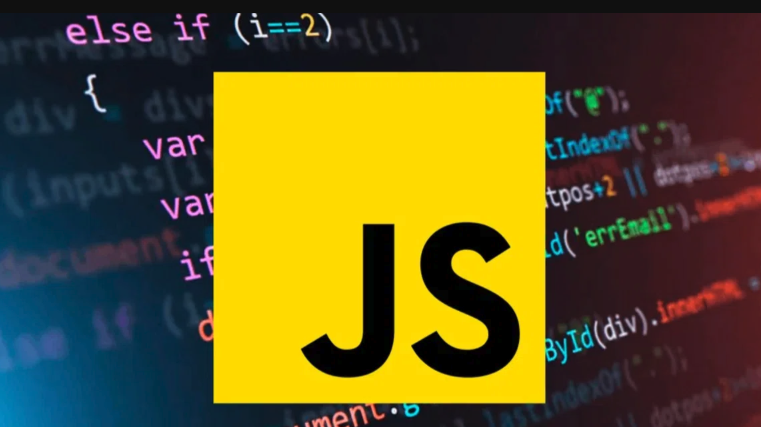
- 文章 · 前端 | 9分钟前 | 继承 原型 ES6 JavaScript类 class语法糖
- JavaScript类与继承实现全解析
- 274浏览 收藏
-

- 文章 · 前端 | 11分钟前 |
- 左右分栏布局实现方法详解
- 200浏览 收藏
-

- 文章 · 前端 | 13分钟前 |
- Materialize表单样式与交互技巧
- 365浏览 收藏
-

- 文章 · 前端 | 17分钟前 |
- createElementvsinnerHTML:哪个更优?
- 431浏览 收藏
-

- 文章 · 前端 | 25分钟前 |
- StripeCardElement获取邮编方法详解
- 333浏览 收藏
-
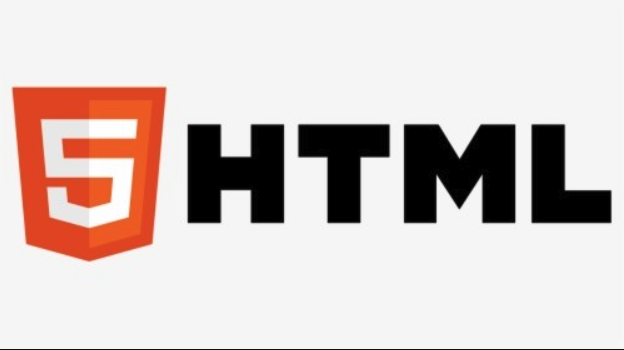
- 文章 · 前端 | 26分钟前 | A标签 超链接 锚点链接 href属性 target="_blank"
- HTML创建超链接及href使用教程
- 207浏览 收藏
-

- 文章 · 前端 | 30分钟前 |
- CSS字体属性详解:font-family、font-size、font-weight用法
- 129浏览 收藏
-

- 文章 · 前端 | 31分钟前 | 伪元素 background-image Transition opacity 渐变过渡
- CSS渐变过渡异常解决方法详解
- 280浏览 收藏
-
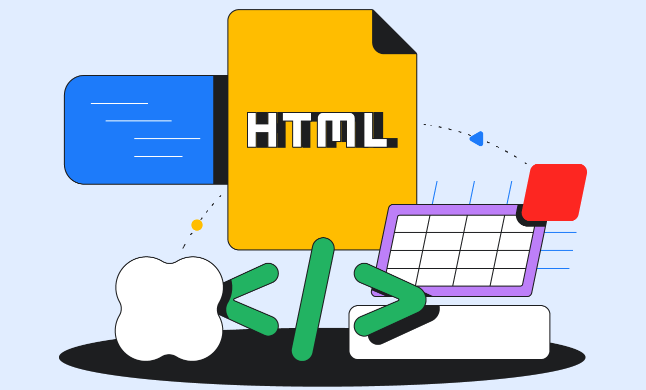
- 文章 · 前端 | 31分钟前 |
- pre与code标签使用详解
- 231浏览 收藏
-
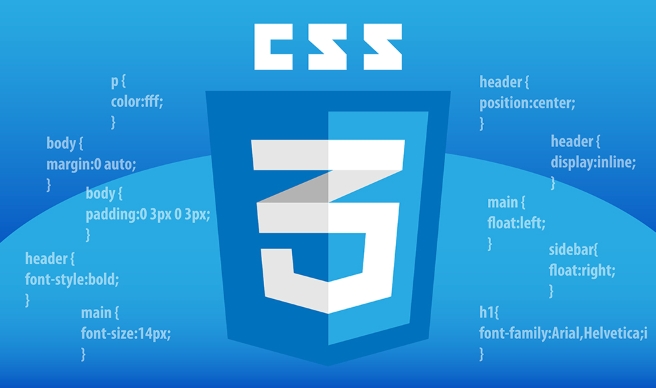
- 文章 · 前端 | 34分钟前 |
- 浮动元素与相对定位使用技巧
- 297浏览 收藏
-
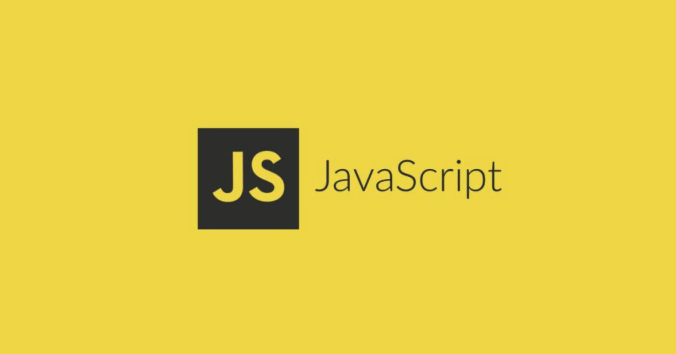
- 文章 · 前端 | 37分钟前 |
- ReactHooks如何简化状态管理?
- 451浏览 收藏
-

- 前端进阶之JavaScript设计模式
- 设计模式是开发人员在软件开发过程中面临一般问题时的解决方案,代表了最佳的实践。本课程的主打内容包括JS常见设计模式以及具体应用场景,打造一站式知识长龙服务,适合有JS基础的同学学习。
- 543次学习
-

- GO语言核心编程课程
- 本课程采用真实案例,全面具体可落地,从理论到实践,一步一步将GO核心编程技术、编程思想、底层实现融会贯通,使学习者贴近时代脉搏,做IT互联网时代的弄潮儿。
- 516次学习
-

- 简单聊聊mysql8与网络通信
- 如有问题加微信:Le-studyg;在课程中,我们将首先介绍MySQL8的新特性,包括性能优化、安全增强、新数据类型等,帮助学生快速熟悉MySQL8的最新功能。接着,我们将深入解析MySQL的网络通信机制,包括协议、连接管理、数据传输等,让
- 500次学习
-

- JavaScript正则表达式基础与实战
- 在任何一门编程语言中,正则表达式,都是一项重要的知识,它提供了高效的字符串匹配与捕获机制,可以极大的简化程序设计。
- 487次学习
-

- 从零制作响应式网站—Grid布局
- 本系列教程将展示从零制作一个假想的网络科技公司官网,分为导航,轮播,关于我们,成功案例,服务流程,团队介绍,数据部分,公司动态,底部信息等内容区块。网站整体采用CSSGrid布局,支持响应式,有流畅过渡和展现动画。
- 485次学习
-

- ChatExcel酷表
- ChatExcel酷表是由北京大学团队打造的Excel聊天机器人,用自然语言操控表格,简化数据处理,告别繁琐操作,提升工作效率!适用于学生、上班族及政府人员。
- 3193次使用
-

- Any绘本
- 探索Any绘本(anypicturebook.com/zh),一款开源免费的AI绘本创作工具,基于Google Gemini与Flux AI模型,让您轻松创作个性化绘本。适用于家庭、教育、创作等多种场景,零门槛,高自由度,技术透明,本地可控。
- 3406次使用
-

- 可赞AI
- 可赞AI,AI驱动的办公可视化智能工具,助您轻松实现文本与可视化元素高效转化。无论是智能文档生成、多格式文本解析,还是一键生成专业图表、脑图、知识卡片,可赞AI都能让信息处理更清晰高效。覆盖数据汇报、会议纪要、内容营销等全场景,大幅提升办公效率,降低专业门槛,是您提升工作效率的得力助手。
- 3436次使用
-

- 星月写作
- 星月写作是国内首款聚焦中文网络小说创作的AI辅助工具,解决网文作者从构思到变现的全流程痛点。AI扫榜、专属模板、全链路适配,助力新人快速上手,资深作者效率倍增。
- 4544次使用
-

- MagicLight
- MagicLight.ai是全球首款叙事驱动型AI动画视频创作平台,专注于解决从故事想法到完整动画的全流程痛点。它通过自研AI模型,保障角色、风格、场景高度一致性,让零动画经验者也能高效产出专业级叙事内容。广泛适用于独立创作者、动画工作室、教育机构及企业营销,助您轻松实现创意落地与商业化。
- 3814次使用
-
- JavaScript函数定义及示例详解
- 2025-05-11 502浏览
-
- 优化用户界面体验的秘密武器:CSS开发项目经验大揭秘
- 2023-11-03 501浏览
-
- 使用微信小程序实现图片轮播特效
- 2023-11-21 501浏览
-
- 解析sessionStorage的存储能力与限制
- 2024-01-11 501浏览
-
- 探索冒泡活动对于团队合作的推动力
- 2024-01-13 501浏览



